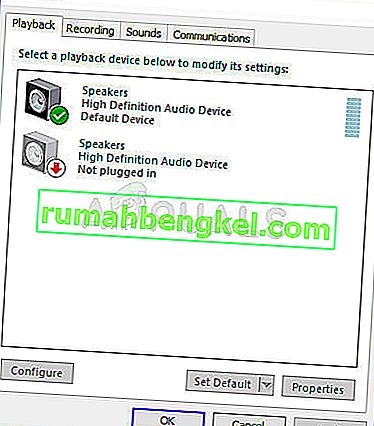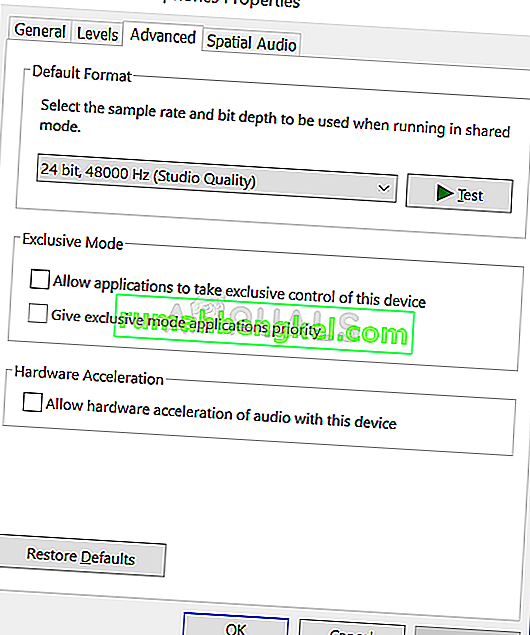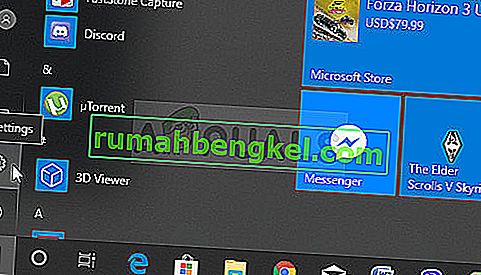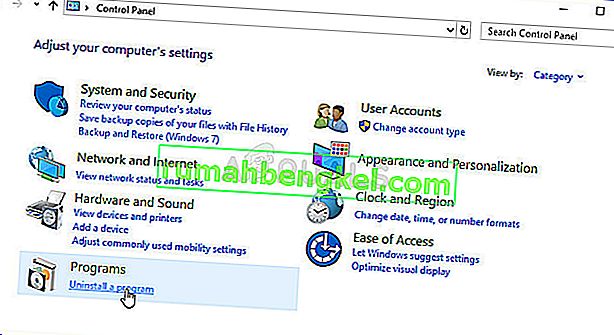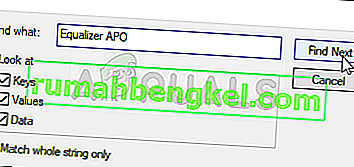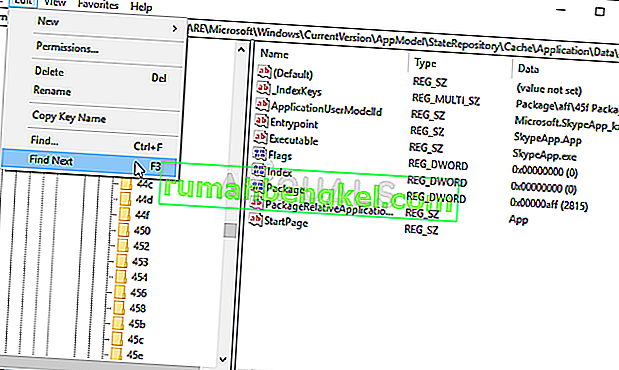Наличието на пълен контрол над звука, излизащ от вашия компютър, е нещо, за което много потребители жадуват, но изглежда не са доволни от опциите, предоставени от Microsoft. Вместо това много потребители използват за тази цел еквалайзери на трети страни. Еквалайзерът APO е отличен пример за това, но потребителите съобщават, че той просто няма да работи.
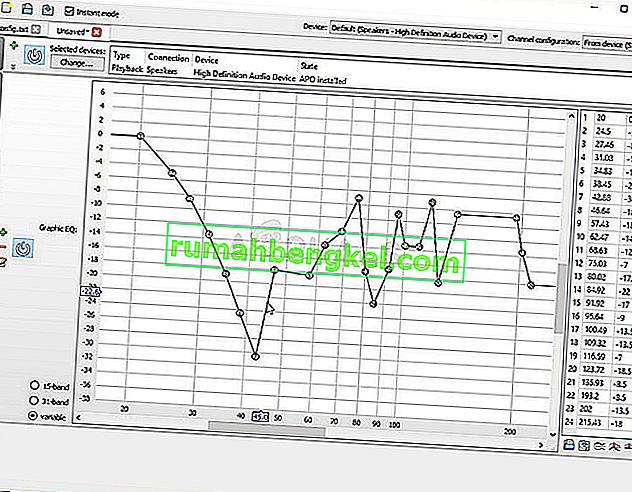
Еквалайзерът APO се отваря и изглежда работи правилно, но просто не влияе на звука, излизащ от компютъра ви. Има няколко метода, използвани от други хора за разрешаване на този проблем, така че не забравяйте да ги проверите!
Какво причинява Equalizer APO да не работи на Windows 10?
Ето списък с няколко причини, които могат да накарат Equalizer APO да не работи в Windows 10. Определянето на правилната причина за проблема е една от най-важните стъпки при разрешаването му. Вижте краткия списък по-долу!
- Деактивирани подобрения на устройството - Ако подобренията са деактивирани за проблемното устройство в неговите свойства, еквалайзер APO може да не работи правилно с устройството. Уверете се, че сте поправили това, за да разрешите проблема!
- Хардуерно ускоряване на звука - Ако хардуерното ускоряване на звука е активирано в свойствата на устройството, може да се появят определени проблеми и еквалайзерът APO може да не работи с устройството. Деактивирайте хардуерното ускорение и проверете дали проблемът продължава.
- Блокиран от антивирус - Антивирусните инструменти могат да разпознаят Equalizer APO като злонамерен и някои от неговите функции могат да бъдат блокирани, без да сте наясно с това. Уверете се, че сте добавили изключение за основния му изпълним файл.
Решение 1: Инсталирайте като SFX / EFX
Въпреки че това е изброено като експериментална функция в прозореца на конфигуратора, инсталирането като SFX / EFX успя да разреши проблема изцяло за много потребители и се надяваме, че ще се отрази добре и на вас. Изпълнява се много лесно и не струва нищо да се опита. Вижте по-долу!
- Отворете програмата Configurator за Equalizer APO, като я потърсите в менюто "Старт". Щракнете върху бутона "Старт" и започнете да пишете. Щракнете върху първия наличен резултат.
- Под раздела Устройства за възпроизвеждане изберете всички устройства, които искате да използвате с еквалайзера, като поставите отметка в квадратчетата точно до тях.
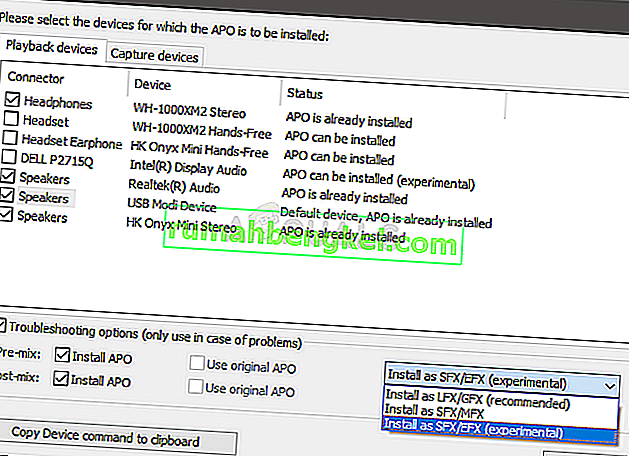
- Уверете се, че и двете полета „Use Original APO“ са отметнати.
- Поставете отметка в квадратчето до опциите за отстраняване на неизправности (използвайте само в случай на проблеми) , щракнете върху стрелката, за да отворите падащото меню и изберете от менюто опцията Инсталиране като SFX / EFX (експериментална) .
- Приложете промените, затворете конфигуратора и отворете отново еквалайзера APO, за да видите дали работи сега!
Забележка : Ако това не работи, не забравяйте да се опитате да премахнете отметките до две Използвайте оригинални APO записи в Опции за отстраняване на неизправности. Това е помогнало на други потребители, така че не забравяйте да го изпробвате!
Решение 2: Уверете се, че подобренията не са деактивирани
Възможно е да деактивирате всички подобрения за конкретното устройство за възпроизвеждане. Това ви пречи да използвате Equalizer APO за подобряване на звука за устройството и можете да видите, че каквото и да правите, нищо не се случва със звука на вашия компютър. Уверете се, че сте активирали подобрения в прозореца със свойства на вашето устройство!
- Щракнете с десния бутон върху иконата за сила на звука, разположена в долната дясна част на екрана, и изберете опция Звуци . Алтернативен начин би бил да отворите контролния панел на вашия компютър и да зададете опцията View by на Large icons . След това намерете и кликнете върху опцията Звуци, за да отворите същия прозорец.
- Придвижете се до раздела Възпроизвеждане на прозореца Звуци, който току-що се отвори.
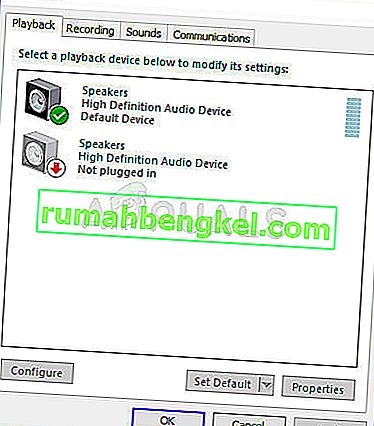
- Щракнете с левия бутон на вашето устройство и щракнете върху бутона Свойства . Придвижете се до раздела Подобрения в прозореца Свойства и премахнете отметката от квадратчето до опцията Деактивиране на всички подобрения . Щракнете върху бутона OK и проверете дали Equalizer APO работи сега!
Решение 3: Деактивирайте хардуерното ускорение на звука
Тази опция не е достъпна за всички. Хората, които го имат в свойствата на аудио изходното си устройство, трябва да помислят да го деактивират, за да работи еквалайзерът APO отново. Няколко потребители твърдят, че това е всичко, което им е било необходимо, за да разрешат проблема, така че не забравяйте да го проверите!
- Щракнете с десния бутон върху иконата на силата на звука, разположен в долната дясна част на екрана и изберете Sounds Алтернативен начин е да отворите контролния панел на вашия компютър и да зададете Преглед по опция за големи икони . След това намерете и кликнете върху опцията Звуци, за да отворите същия прозорец.
- Придвижете се до раздела Възпроизвеждане на прозореца Звуци, който току-що се отвори.
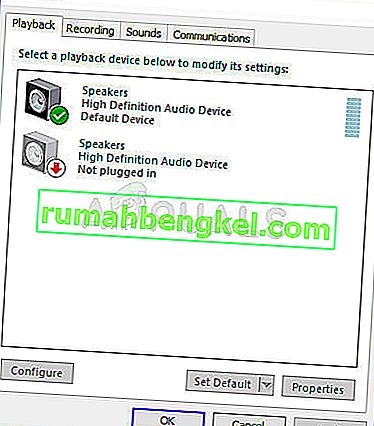
- Щракнете с левия бутон на мишката върху слушалките си и щракнете върху Свойства Отидете до раздела Разширени в прозореца Свойства на микрофона и проверете раздела Хардуерно ускорение .
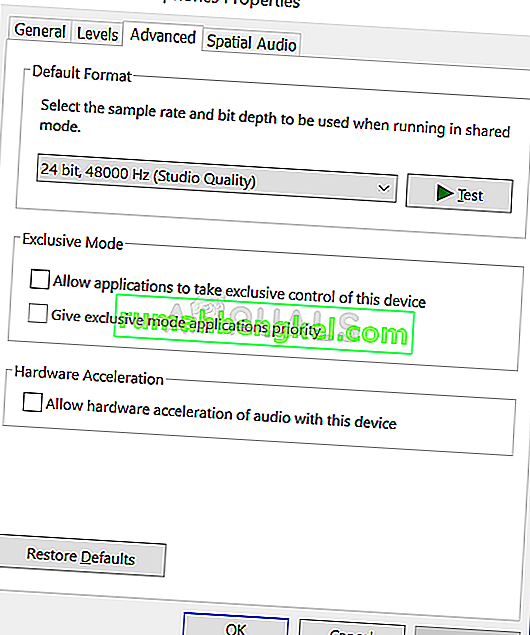
- Премахнете отметката от квадратчето до Разрешаване на хардуерно ускоряване на звука с това устройство . Проверете дали Equalizer APO работи правилно сега!
Решение 4: Направете изключение за него във вашия антивирус
Много програми не работят правилно, ако са признати за заплаха за вашата антивирусна програма. Създаването на изключение за Equalizer APO е правилното нещо при отстраняване на този проблем, така че не забравяйте да следвате стъпките, обяснени в решение 5.
Не забравяйте обаче да добавите изпълнимия еквалайзер APO в полето, което ще се появи, подканящо ви да отидете до инсталационната папка. Трябва да е в същата папка, в която сте решили да инсталирате Equalizer APO. По подразбиране е:
C: \ Program Files (x86) \ Equalizer APO
Проверете дали вече можете правилно да използвате еквалайзера APO. Ако пак не работи, опитайте да рестартирате компютъра си и опитайте отново. Последната стъпка ще бъде да деинсталирате антивируса и да опитате друг, ако същият проблем продължава.
Решение 5: Изтрийте ключ на системния регистър
Това е може би най-усъвършенстваният метод, който можете да използвате за разрешаване на проблеми с Equalizer APO. Това включва поемане на собствеността и изтриване на ключ на системния регистър. Този метод е предложен от потребител на интернет форум и оттогава е помогнал на безброй потребители да се справят с този проблем. Вижте по-долу!
Моля, архивирайте ключовете на системния регистър, преди да продължите с този метод, като използвате тези (стъпки).
- Първо, трябва да разберете името на стойността на системния регистър, което трябва да изтриете. Това може да се направи с помощта на конфигуратора. Отворете Configurator, като го потърсите в менюто Start. Щракнете върху бутона "Старт" и започнете да пишете. Щракнете върху първия наличен резултат.
- Под раздела Устройства за възпроизвеждане изберете устройството, което искате да използвате с еквалайзера, и щракнете върху бутона Копиране на устройството в буфер в долната част.
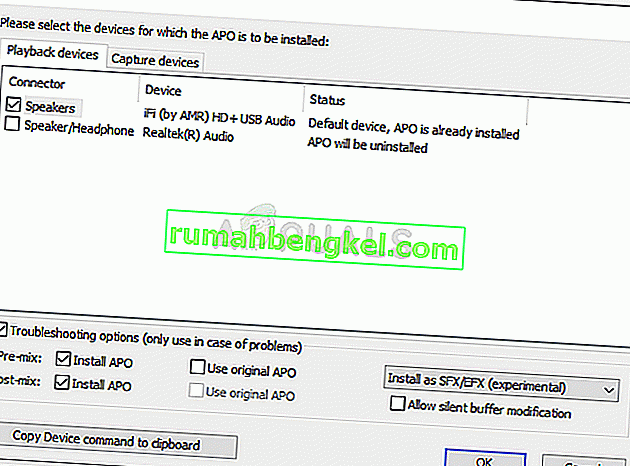
- Поставете командата някъде. Текстът, който сте копирали, трябва да изглежда по следния начин:
Устройство: Слушалки с аудио устройство с висока разделителна способност {64e620cf-acc0-4d70-ac8f-c569b893ff4d}- Удебелената част е много важна, затова я вземете под внимание, тъй като тя представлява името на тези, които ще трябва да изтриете.
- Тъй като ще редактирате ключ на системния регистър, препоръчваме ви да разгледате тази статия, която публикувахме, за да архивирате безопасно регистъра си, за да предотвратите други проблеми. И все пак нищо лошо няма да се случи, ако следвате стъпките внимателно и правилно.
- Отворете прозореца на редактора на системния регистър, като напишете „regedit“ в лентата за търсене, менюто „Старт“ или диалоговия прозорец „Изпълнение“, до който можете да получите достъп с комбинацията от клавиши Windows + R. Придвижете се до следния ключ в системния регистър, като навигирате в левия прозорец:
HKEY_LOCAL_MACHINE \ SOFTWARE \ Microsoft \ Windows \ CurrentVersion \ MMDevices \ Audio \ Render
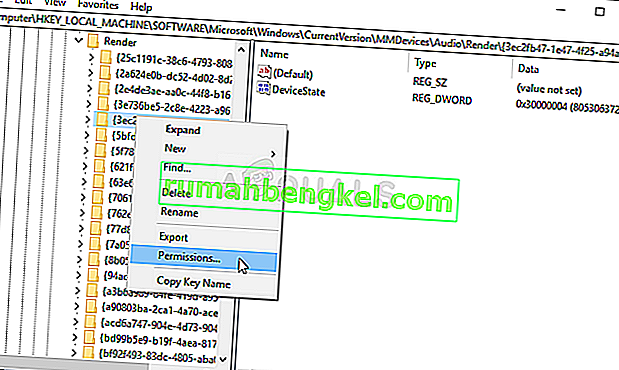
- Разгънете последния ключ, намерете ключ с име като получерната част по-горе, щракнете с десния бутон върху него и изберете опцията Permissions от контекстното меню, което ще се появи.
- Щракнете върху Разширени . Ще се появи прозорецът „Разширени настройки за защита“. Тук трябва да смените собственика на ключа.
- Щракнете върху връзката Промяна до етикета „Собственик:“ Ще се появи прозорецът Избор на потребител или група.
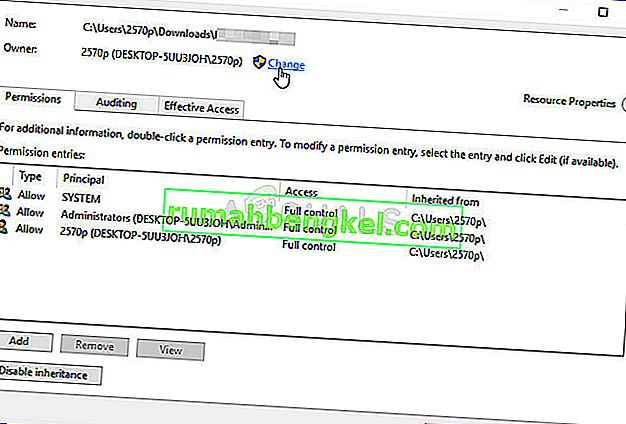
- Изберете потребителския акаунт чрез бутона Разширени или просто въведете своя потребителски акаунт в областта, която казва „Въведете името на обекта, за да изберете“ и щракнете върху OK. Добавете всички
- По желание, за да смените собственика на всички подпапки и файлове в папката, поставете отметка в квадратчето „ Замяна на собственика на подконтейнери и обекти “ в прозореца „ Разширени настройки за защита “.
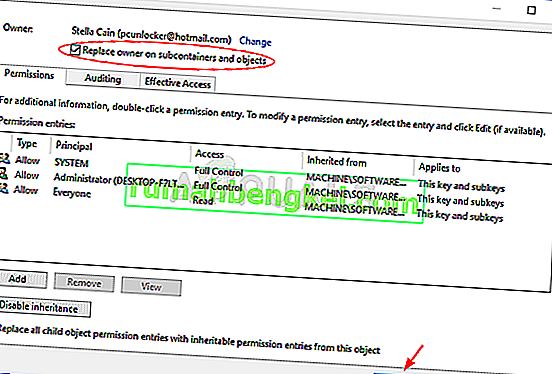
- Щракнете върху бутона Добави по-долу и го проследете, като щракнете върху бутона Избор на главен бутон в горната част. Изберете потребителския акаунт чрез бутона Разширени или просто въведете своя потребителски акаунт в областта, която казва „ Въведете името на обекта, за да изберете “ и щракнете върху OK . Добавете всички
- В раздела Основни разрешения се уверете, че сте избрали Пълен контрол, преди да приложите направените промени.
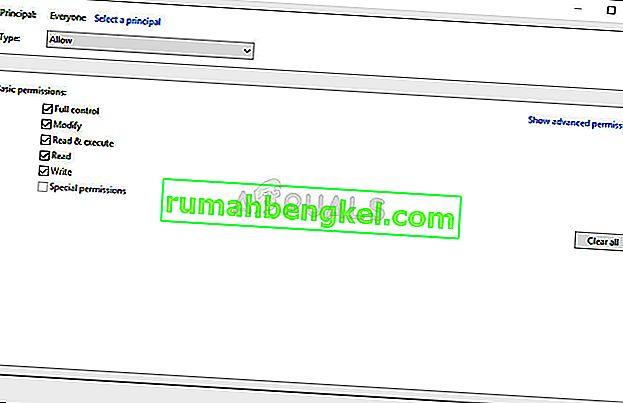
- Приложете всичко, щракнете с десния бутон върху бутона и изберете опцията Изтриване от контекстното меню, което ще се появи. Рестартирайте компютъра и преинсталирайте APO с помощта на конфигуратора. Проверете дали Equalizer APO вече работи правилно!
Решение 6: Извършете чисто инсталиране
Извършването на чиста инсталация е чудесен начин да започнете отначало с Equalizer APO и ние силно препоръчваме да го изпробвате, ако всичко по-горе не даде резултати. Деинсталирането му в контролния панел може да не е достатъчно и ще трябва да търсите в системния регистър за останалите ключове и стойности. Следвайте стъпките по-долу, за да извършите чисто инсталиране на Equalizer APO!
- Щракнете върху менюто "Старт" и отворете контролния панел, като го потърсите, просто като напишете с отворен прозорец на менюто "Старт". Като алтернатива можете да щракнете върху иконата на зъбно колело в долната лява част на менюто „Старт“, за да отворите приложението „ Настройки “, ако използвате Windows 10.
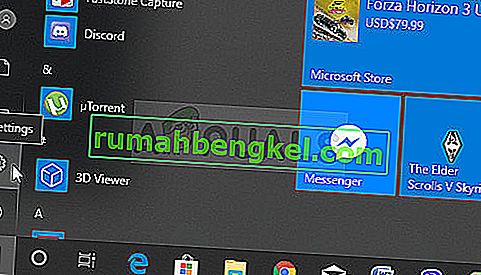
- В контролния панел изберете опцията Преглед като: Категория в горния десен ъгъл на прозореца на контролния панел и щракнете върху Деинсталиране на програма в раздела Програми .
- Ако използвате приложението Настройки , щракването върху Приложения трябва незабавно да отвори списък с всички инсталирани програми на вашия компютър, така че изчакайте известно време, докато се зареди
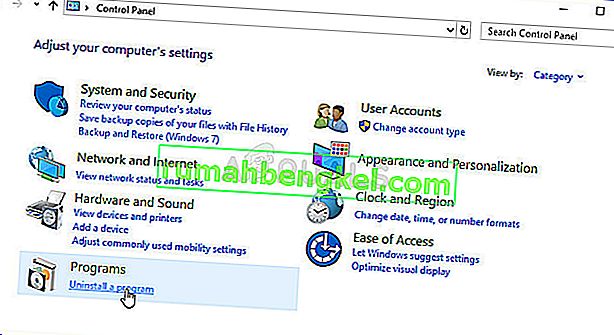
- Намерете еквалайзера APO в контролния панел или Настройки и кликнете върху Деинсталиране / поправка . Следвайте инструкциите, които се появяват след това, за да го деинсталирате напълно.
- Тъй като ще редактирате ключ на системния регистър, препоръчваме ви да разгледате тази статия, която публикувахме, за да архивирате безопасно регистъра си, за да предотвратите други проблеми. И все пак нищо лошо няма да се случи, ако следвате стъпките внимателно и правилно.
- Отворете прозореца на редактора на системния регистър, като напишете „regedit“ в лентата за търсене, менюто „Старт“ или диалоговия прозорец „Изпълнение“, до който можете да получите достъп с комбинацията от клавиши Windows + R. Щракнете върху бутона Редактиране в лентата с менюта в горната част на прозореца и щракнете върху Намери . Можете също да използвате комбинацията от клавиши Ctrl + F.
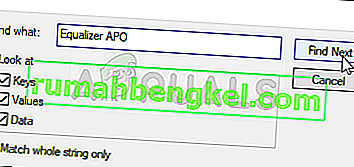
- В прозореца Find, който ще се появи, уверете се, че сте въвели Equalizer APO в полето Find what и след това щракнете върху бутона Find Next . Ще се появи стойност на резултата или ключ. Уверете се, че щракнете с десния бутон на мишката и изберете опцията Изтриване от контекстното меню, което ще се появи.
- Щракнете върху Редактиране >> Намери следващия или използвайте бутона F3, за да търсите други записи и не забравяйте да ги изтриете всички. Уверете се, че търсите и еквалайзер ! Можете също да използвате CCleaner, за да автоматизирате този процес
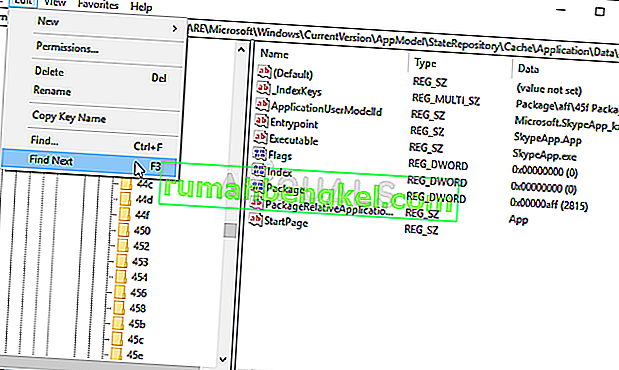
- Изтеглете най-новата версия на Equalizer APO, като посетите тази връзка . Изтеглете инсталационния му файл, стартирайте го от папката „Изтегляния“, следвайте инструкциите на екрана и проверете дали проблемът продължава, след като го преинсталирате!